如何给台式电脑重装win7系统(台式电脑重装win7技巧)
想给台式电脑重装系统?这还不简单,马上带大家了解怎么运用一键重装系统软件来快速重装win7。这种方法不仅简化了操作步骤,还能根据电脑配置推荐合适的操作系统版本,让每一位用户都能轻松完成系统重装。所以,就算你是电脑小白也不用担心哦。下面,一起来看看吧。

挑选可信赖的软件:在线电脑重装系统软件
二、注意事项
1、暂时禁用安全软件和防火墙:以避免这些软件干扰系统文件下载或产生误报。
2、备受数据:建议先备份C盘中的重要资料,防止在重装系统过程中发生数据丢失。
3、确保网络连接:由于需要从网上下载系统文件,请确保你的电脑已连接到互联网。
三、一键重装win7教程
1、在进行系统重装前,请务必关闭所有安全软件和防火墙设置,以确保安装过程顺利进行。
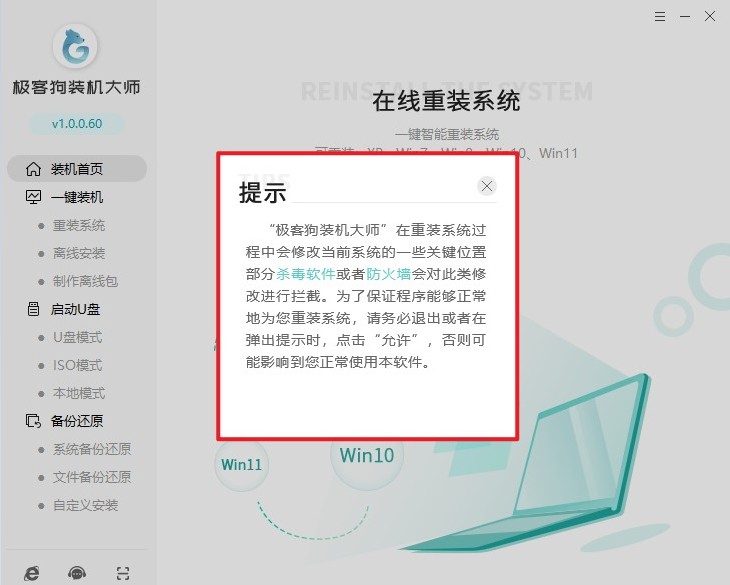
2、打开在线电脑重装系统软件,并点击主界面上的“立即重装”按钮。

3、在软件提供的操作系统列表中,选择“windows7”,并根据具体需求挑选合适的版本,例如家庭高级版、旗舰版。
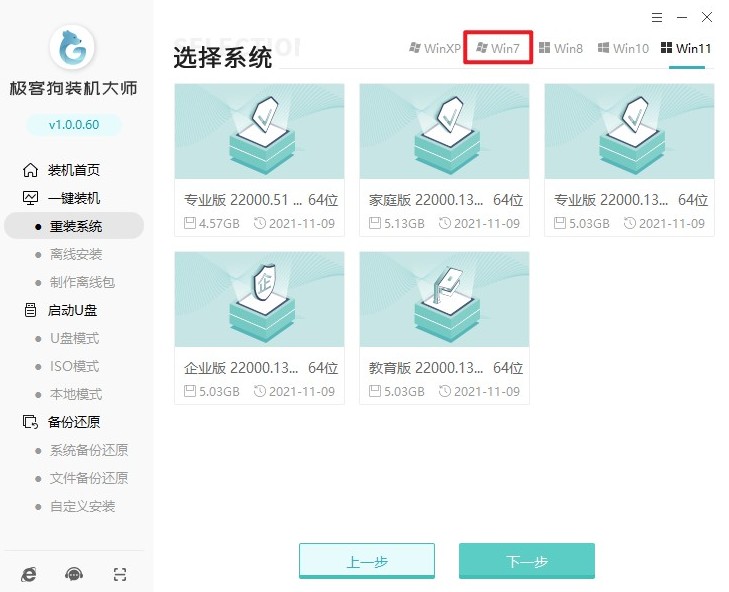
4、根据你的实际需要挑选并勾选你希望预装的软件。
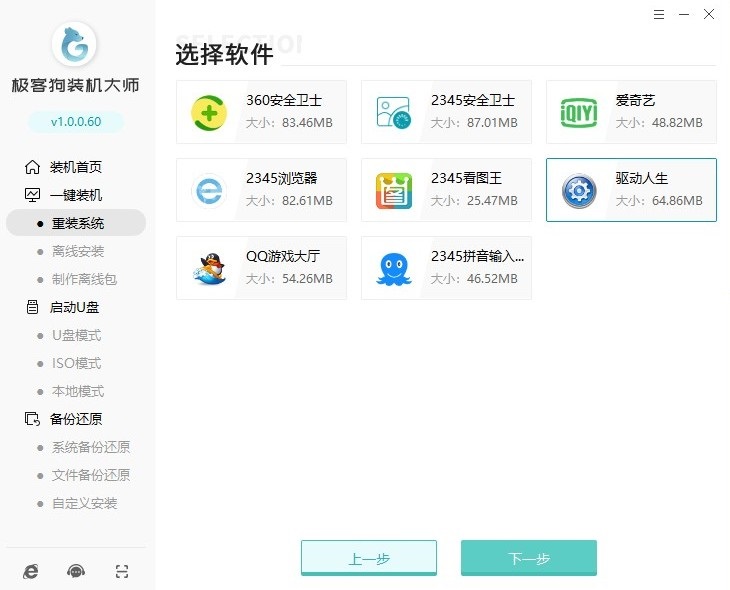
5、备份重要的个人文件。随着系统重装的过程,这些数据将会被清除。
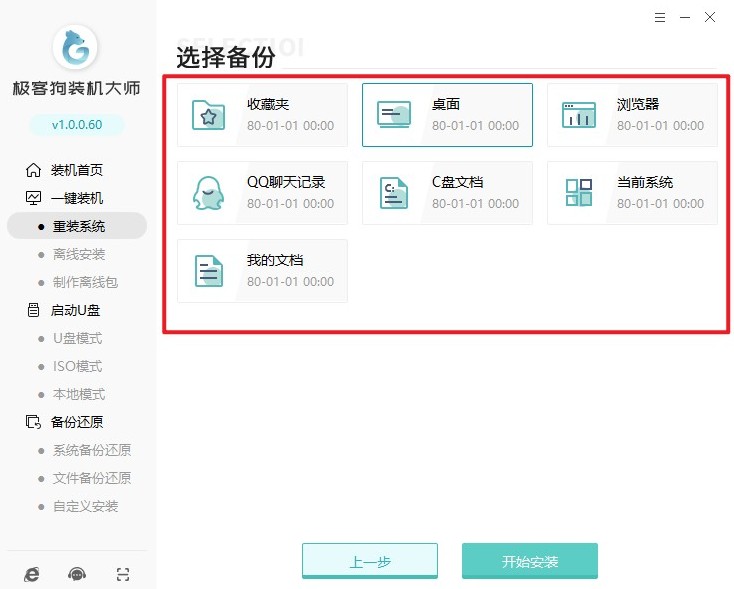
6、完成备份操作后,软件开始下载Windows 7系统的所需资源,并进行环境部署。
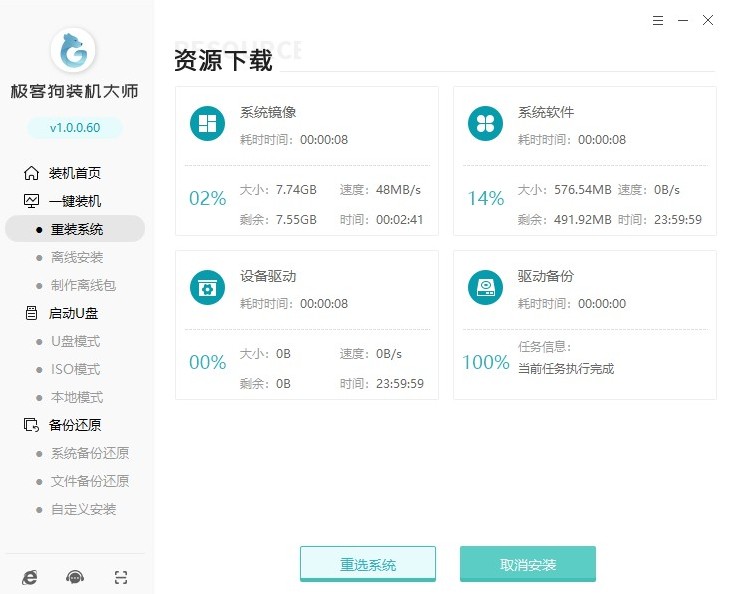
7、当环境部署完成后,软件提示重启电脑,无需手动重启,10秒后将自动重启。
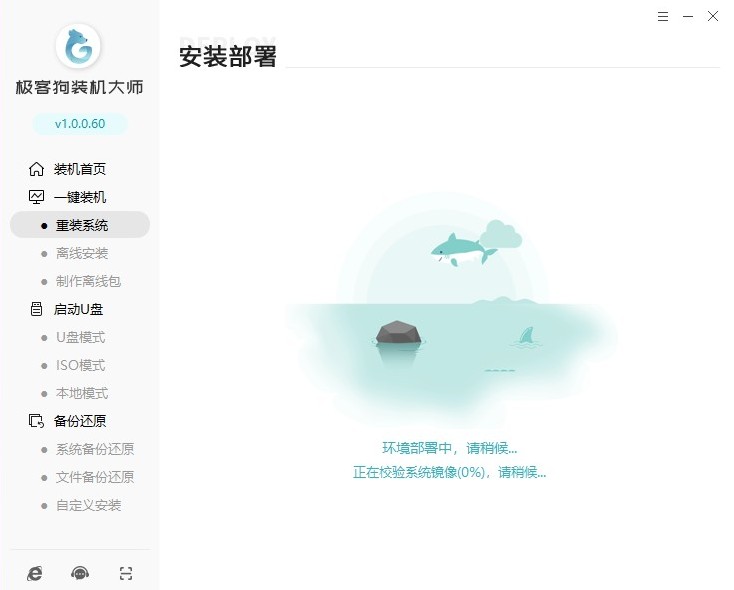
8、随后默认进入PE环境准备安装系统。
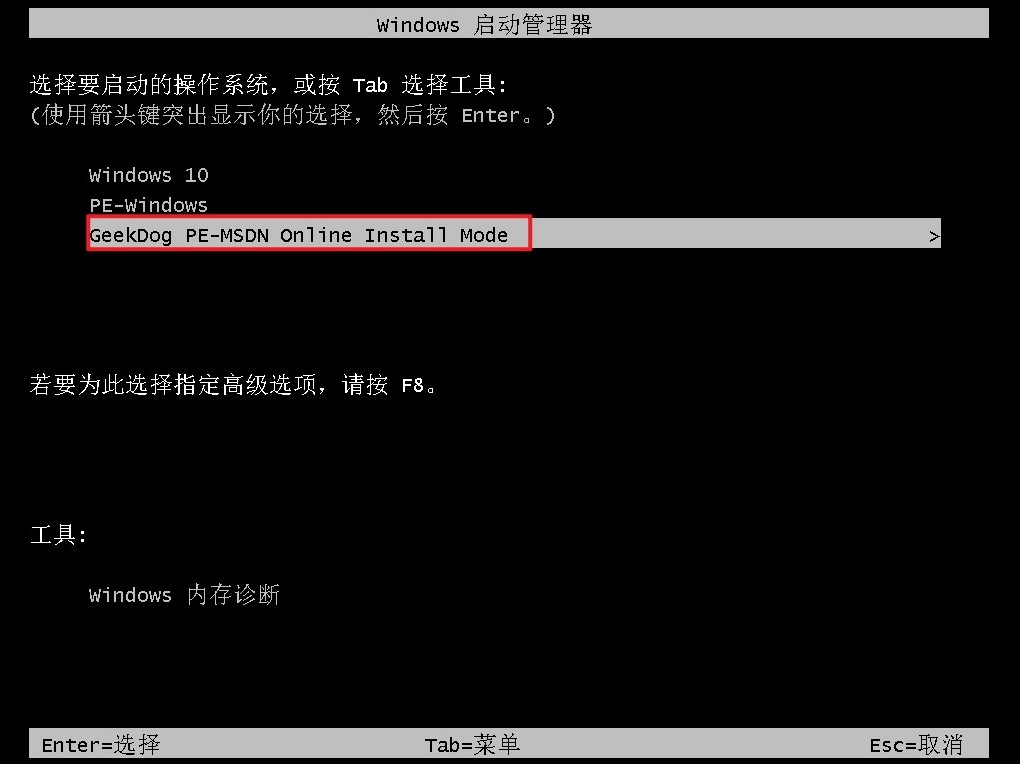
9、稍等片刻,随即启动安装流程。这一过程仍然无需手动干预。
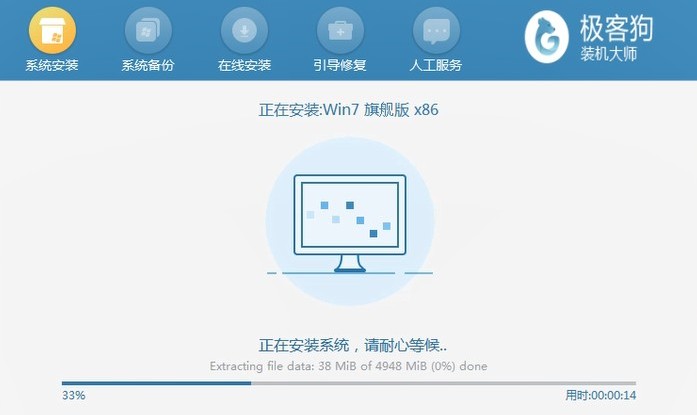
10、系统安装结束后自动重启进入全新的windows7桌面。现在,你可以利用软件内置的还原功能,轻松地将先前备份的所有文件和数据恢复到系统中。
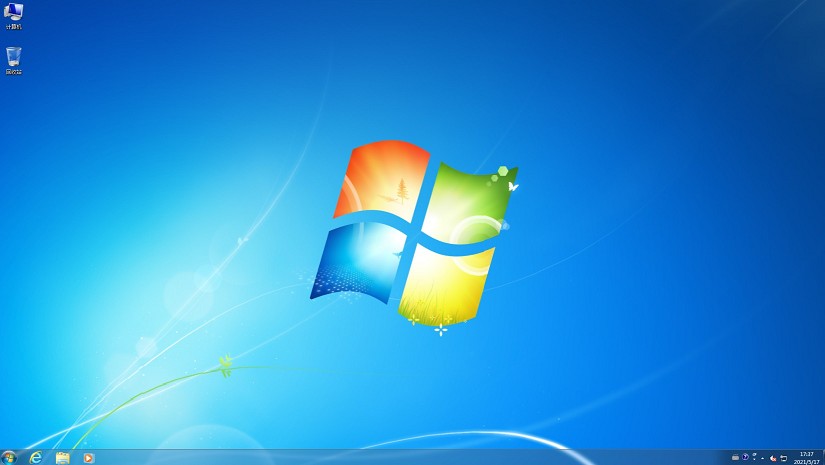
以上教程介绍了,怎么给台式电脑重装win7系统。我们可以看到使用一键重装系统软件来重装Win7系统是多么的便捷和高效。无论是对于电脑新手还是有一定经验的用户来说,这种方法都大大降低了技术门槛。希望你能够掌握这个技巧,以后需要重装系统会方便很多。
原文链接:https://www.jikegou.net/win7/5215.html 转载请标明
极客狗装机大师,系统重装即刻简单
一键重装,备份还原,安全纯净,兼容所有

